Za pomocą cPanel w Host1 możemy w łatwy i szybko sposób utworzyć i później ewentualnie przywrócić kopię zapasową naszych plików znajdujących się na serwerze, bazy danych, ustawień poczty e-mail oraz jej filtrów. Możemy do tego wykorzystać jedno z dwóch dostępnych narzędzi – „Kopia zapasowa” oraz „Kreator kopii zapasowej”. W poniższym artykule opiszemy dokładnie oba te rozwiązania.
Kopia zapasowa
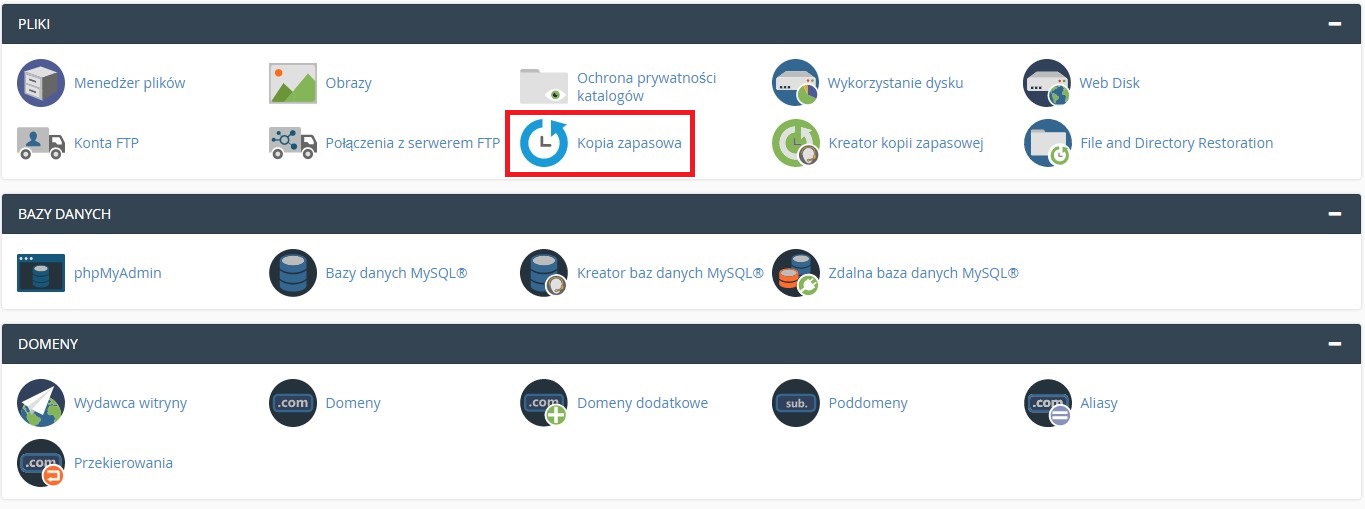
Po wybraniu odpowiedniej opcji, na jednym ekranie możemy wybrać czy chcemy wykonać i pobrać kopię poszczególnych elementów, w tym pojedynczych baz danych, czy interesuje nas backup całkowity. Także w tym miejscu możemy przywrócić jednym kliknięciem dowolny, pobrany wcześniej element lub ustawienie. Zgodnie z poniższym zrzutem:
- Kopia wszystkich plików, baz i ustawień.
- Kopia plików.
- Kopia baz danych (konkretnych, których nazwy klikniemy).
- Kopia ustawień przesyłania maili (konkretnych, których domenę klikniemy).
- Kopia filtrów poczty e-mail (przypisanych klikniętej domenie).
- Przywrócenie wcześniej wykonanej kopii powyższych.
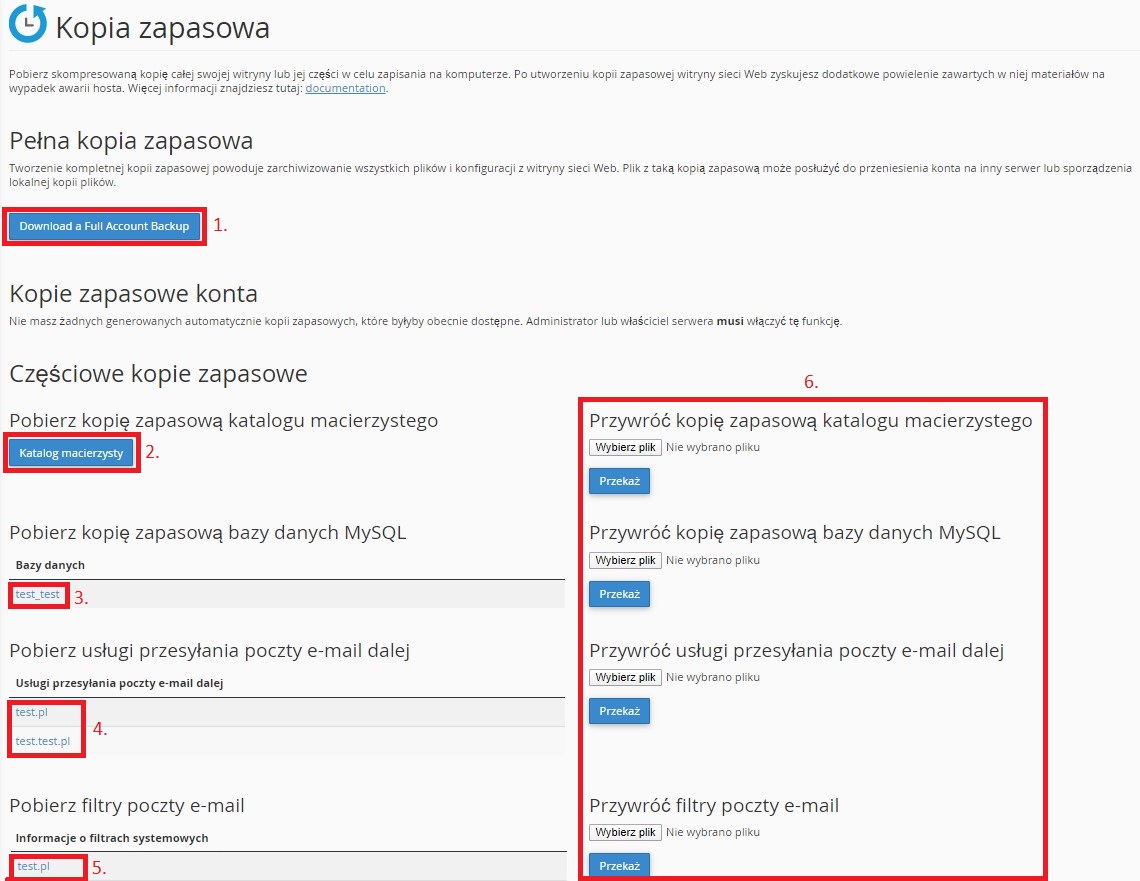
Kreator kopii zapasowej
Kreator kopii zapasowej różni się od powyżej opisanej opcji tym, że wykonamy lub przywrócimy w nim krok po kroku backup wybranych podczas tego procesu plików i ustawień. Przeprowadzimy ten proces krok po kroku wyjaśniając kolejne etapy.
Wykonywanie kopii zapasowej
Przed nami trzy proste kroki. Po przejściu do Kreatora, należy kliknąć opcję z lewej strony – Back Up.
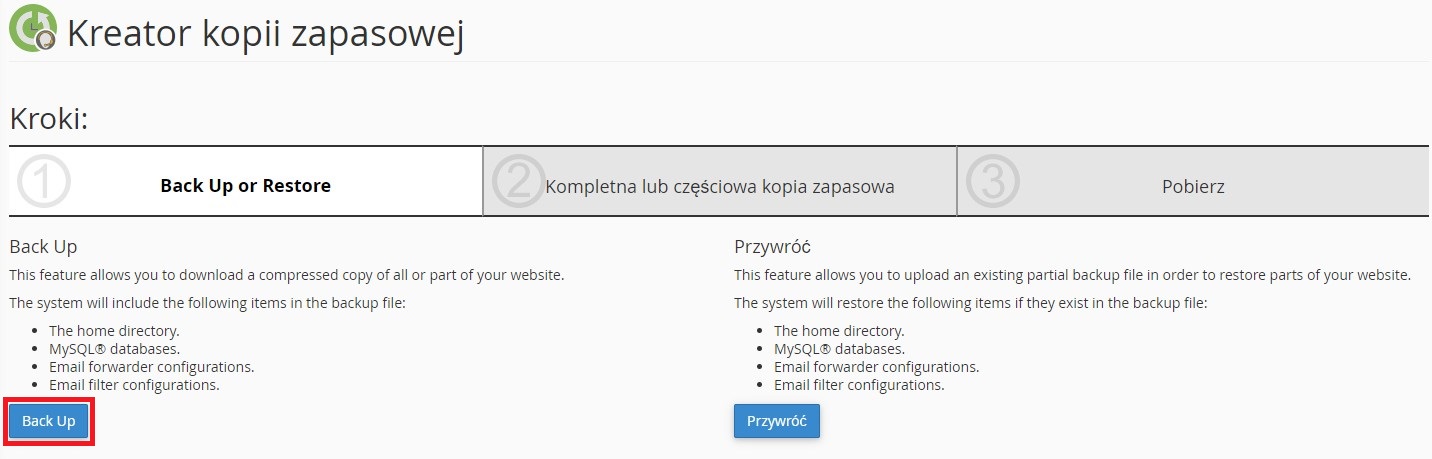
W następnym ekranie wybieramy czy chcemy wykonać pełną kopię wszystkich ustawień, baz i plików (1), czy backup częściowy konkretnych elementów (2).
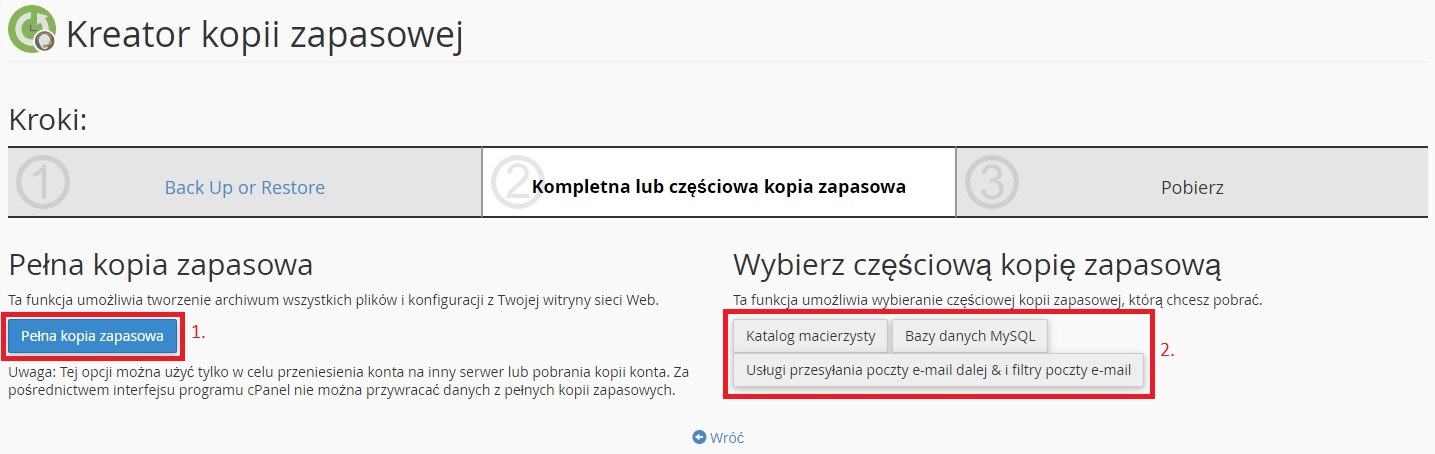
Przy wyborze pełnej kopii pojawi się opcja wyboru lokalizacji jej umieszczenia (1) oraz adres e-mail, na który zostanie wysłana informacja o zakończeniu procesu (2). Można oczywiście odznaczyć tę funkcjonalność. Także w tym ekranie mamy możliwość pobrania poprzednio wykonanego backupu poprzez kliknięcie jego nazwy (3).
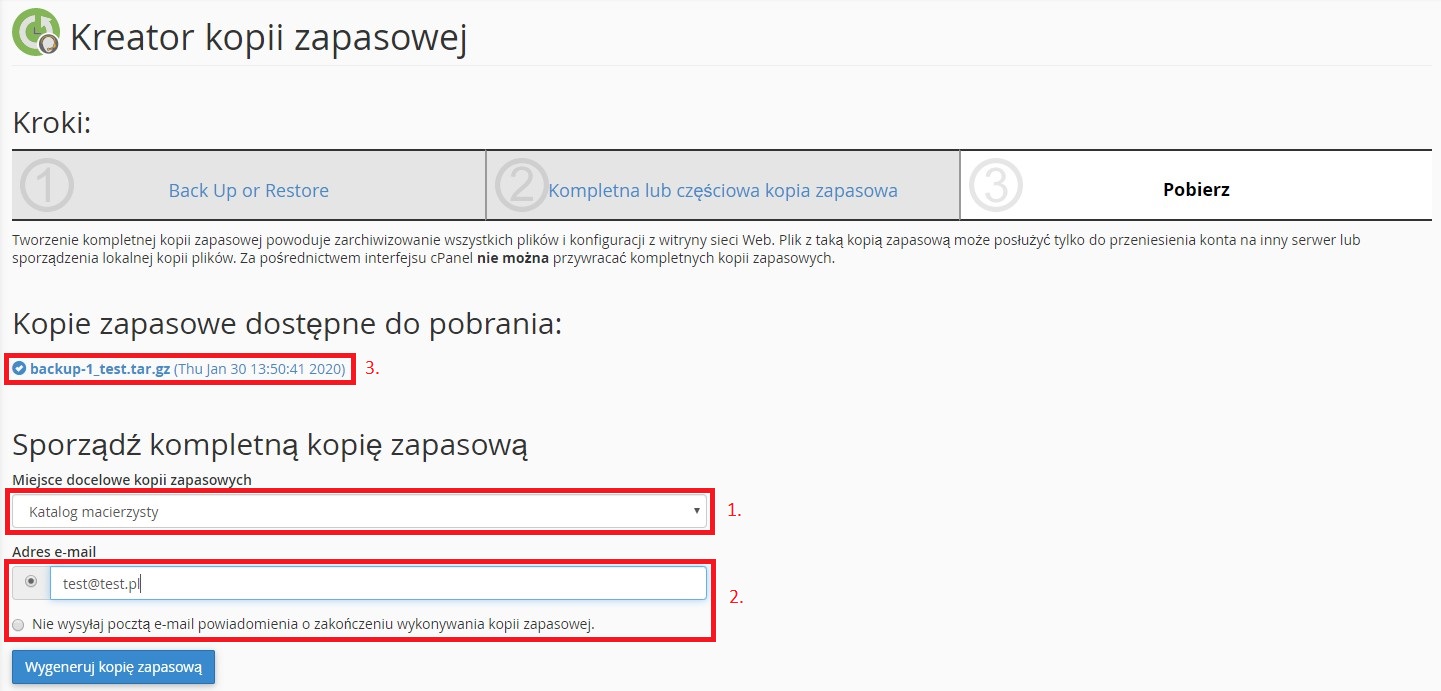
Przywrócenie kopii zapasowej
Aby przywrócić kopię zapasową wybieramy drugą opcję, znajdującą się po prawej stronie po przejściu do Kreatora.
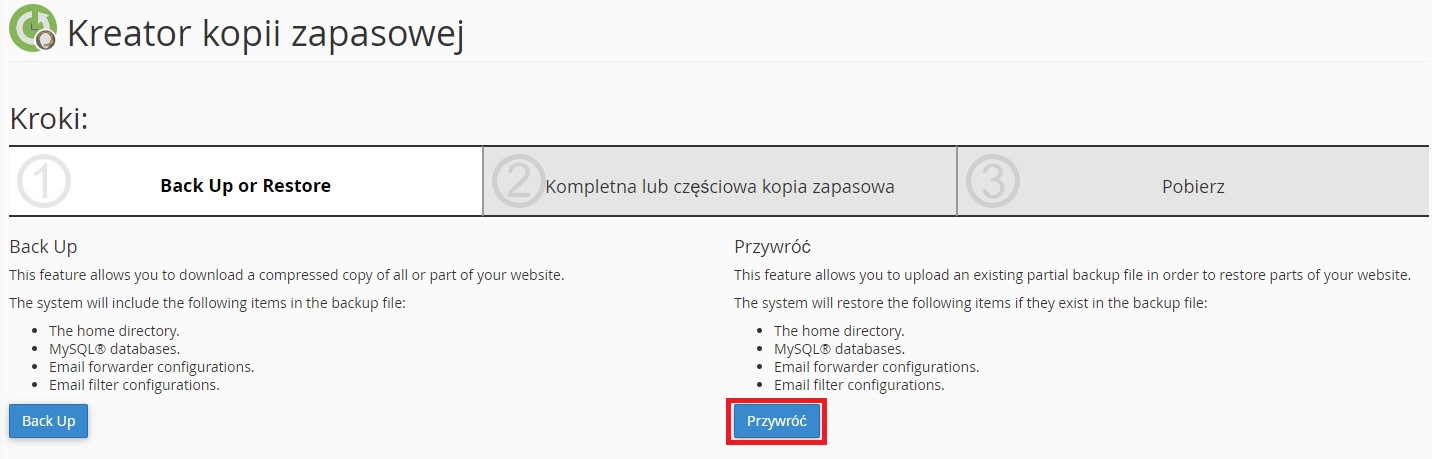
W kolejnym kroku wybieramy element, który chcemy przywrócić.
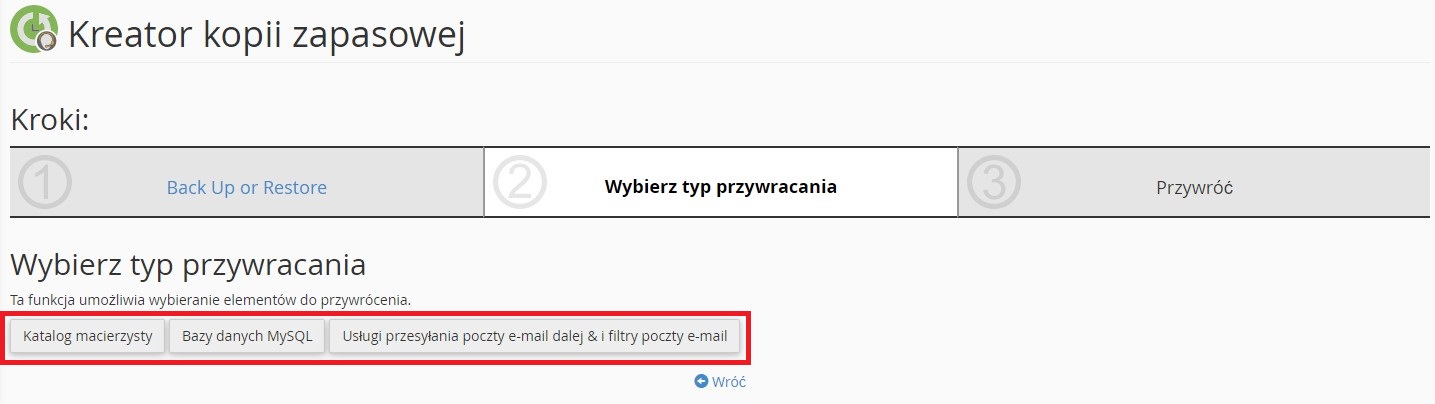
Aby na końcu, w ostatnim kroku, móc wybrać odpowiedni plik backupu z naszego komputera.
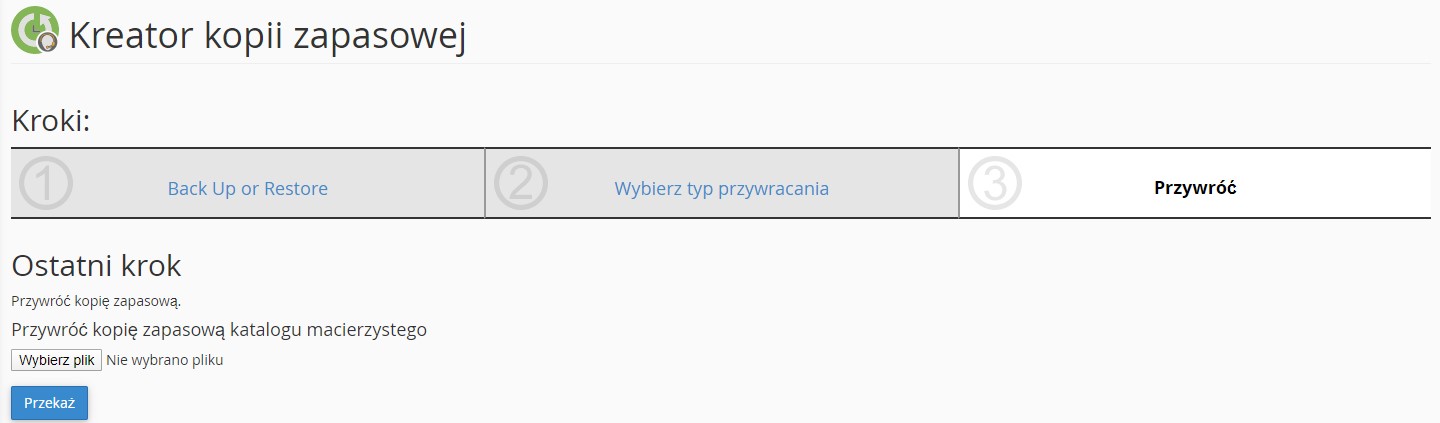
Jak widać, sam proces jest bardzo prosty i intuicyjny, a zarówno kreator jak i opcja kopii zapasowej mają swoje zalety i działają nieco inaczej.


